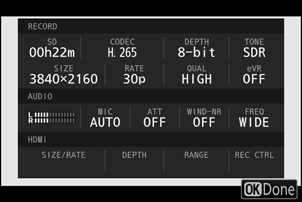Google преводач
ТАЗИ УСЛУГА МОЖЕ ДА СЪДЪРЖА ПРЕВОДИ, ИЗВЪРШЕНИ ОТ GOOGLE. GOOGLE ОТХВЪРЛЯ ВСЯКАКВИ ГАРАНЦИИ, СВЪРЗАНИ С ПРЕВОДА, ПРЕКИ ИЛИ ПОДРАЗБИРАЩИ СЕ, ВКЛЮЧИТЕЛНО КАКВИТО И ДА Е ГАРАНЦИИ ЗА ТОЧНОСТ, НАДЕЖДНОСТ И ВСЯКАКВИ ПОДРАЗБИРАЩИ СЕ ГАРАНЦИИ ЗА ПРОДАВАЕМОСТ, ПРИГОДНОСТ ЗА ОПРЕДЕЛЕНА ЦЕЛ И НЕНАРУШЕНИЕ.
Справочните ръководства на Nikon Corporation (по-долу, „Nikon“) са преведени за ваше удобство чрез използване на софтуер за превод, предоставен от Google преводач. Направени са значителни усилия за предоставяне на точен превод, но никой автоматичен превод не е съвършен, нито е предназначен да замени преводите, извършени от човек. Преводите се предоставят като услуга за потребителите на справочните ръководства на Nikon и се предоставят „както са“. Не се осигурява никаква гаранция от какъвто и да е вид, изрична или подразбираща се, по отношение на точността, надеждността или корекцията на преводи, направени от английски на друг език. Част от съдържанието (като изображения, видеоклипове, Flash и т.н.) може да не бъде точно преведено поради ограниченията на софтуера за превод.
Официалният текст е версията на английски език на справочните ръководства. Всички несъответствия и разлики, създадени в превода, не са обвързващи и нямат правно действие за целите на спазването или изпълнението. Ако възникнат въпроси, свързани с точността на информацията, съдържаща се в преведените справочни ръководства, направете справка с версията на английски език на ръководствата, която е официалната версия.
g1: Персонализиране на менюто i
Бутон G U Меню A персонализирани настройки
Изберете елементите, изброени в менюто i , показвано при натискане на бутона i във видео режим.
- Маркирайте позиция в менюто i , натиснете J и изберете желания елемент.
-
Следните елементи могат да бъдат присвоени към менюто i .
опция 0 G [ Размер на рамката/честота на кадрите ] Опции за размер и скорост на видео рамката J [ Изберете област на изображението ] Опции за областта на видео изображението N [ Дестинация ] Дестинация E [ Компенсация на експозицията ] Компенсация на експозицията 9 [ Настройки за ISO чувствителност ] ISO чувствителност m [ Баланс на бялото ] Бял баланс h [ Задайте Picture Control ] Управление на картината 6 [ HLG качество ] Качество HLG y [ Активен D-Lighting ] Активен D-Lighting h [ Омекотяване на кожата ] Омекотяване на кожата i [ Баланс на портретните импресии ] Баланс на портретни впечатления w [ Измерване ] Измерване s [ Режим на фокусиране ] Режим на фокусиране 7 [ Режим на AF зона/суб. откриване ] Режим на AF зона , Разпознаване на обект u [ Намаляване на вибрациите ] Намаляване на вибрациите 4 [ Електронна VR ] Електронен VR H [ Чувствителност на микрофона ] Чувствителност на микрофона 5 [ Атенюатор ] Атенюатор 6 [ Честотна характеристика ] Честотна характеристика 7 [ Намаляване на шума от вятъра ] Намаляване на шума от вятъра 8 [ Сила на звука на слушалките ] Сила на звука на слушалките L [ Тих режим ] Тих режим w [ Персонализирани контроли ] g2: Персонализирани контроли W [ Пикинг на фокуса ] a12: Пикиране на фокуса 9 [ Шарка на зебра ] g11: Шарка на зебра 3 [ Яркост на монитора/визьора ] Яркост на монитора , Яркост на визьора 8 [ Апертура за захранване с многофункционален селектор ] Мултиселекторна бленда 9 [ Мултиселектор експон. комп. ] Multi Selector Exposure Comp. l [ Вижте информация за видеоклипа ] Вижте информация за видеоклипа v [ Топли цветове на дисплея ] d11: Топли цветове на дисплея u [ Самолетен режим ] Самолетен режим W [ Безжична дистанционна връзка (ML-L7) ] Опции за безжично дистанционно (ML-L7).
Мултиселекторна бленда
Изберете дали мултиселекторът може да се използва за мощност на диафрагмата. Когато е избран [ Enable ], задържането на 1 разширява блендата. Задържането 3 стеснява блендата.
Multi Selector Exposure Comp.
Изберете дали мултиселекторът може да се използва за регулиране на компенсацията на експозицията. Избирането на [ Enable ] позволява компенсацията на експонацията да бъде зададена чрез натискане на 1 или 3 , когато дискът за компенсация на експозицията е завъртян на C .
Вижте информация за видеоклипа
Вижте настройките за запис на видео. Тази опция може да се използва за преглед, но не и за промяна на настройките за видеозапис.